"dxgmms2.sys" ब्लू स्क्रीन ऑफ डेथ (बीएसओडी) त्रुटि तब होता है जब विंडोज 10 में डायरेक्टएक्स ग्राफिक्स एमएमएस सिस्टम फाइल पुरानी, छोटी गाड़ी या टूटे हुए ग्राफिक्स कार्ड ड्राइवरों के कारण क्रैश हो जाती है। लेकिन शायद ही कभी, सामान्य फ़ाइल भ्रष्टाचार और स्मृति-संबंधी दोष भी इस मुद्दे में योगदान दे सकते हैं।
यदि आप अपने विंडोज 10 पीसी पर गेम या वीडियो स्ट्रीमिंग करते समय बार-बार "dxgmms2.sys" BSOD त्रुटि का अनुभव करते रहते हैं। नीचे दी गई समस्या निवारण विधियों की सूची आपको इसे ठीक करने में मदद करनी चाहिए। >
ग्राफिक्स कार्ड ड्राइवर को अपडेट करें
ज्यादातर मामलों में, "dxgmms2.sys" BSOD पुराने वीडियो ड्राइवरों से उपजा है, इसलिए उन्हें अपडेट करने से चीजों को किक करना एक अच्छा विचार है। आप ग्राफिक्स कार्ड निर्माता वेबसाइटों पर एक संक्षिप्त खोज के साथ ड्राइवरों की अप-टू-डेट कॉपी प्राप्त कर सकते हैं जैसे कि NVIDIA, एएमडी, और इंटेल
मान लीजिए कि आप अपने ग्राफिक्स कार्ड के विशिष्ट मेक और मॉडल को नहीं जानते हैं। उस स्थिति में, आप स्वचालित रूप से ऑटो-डिटेक्ट टूल जैसे कि ड्राइवरों को स्वचालित रूप से डाउनलोड करने के लिए NVIDIA स्मार्ट स्कैन, एएमडी चालक ऑटो-डिटेक्ट, और पर भरोसा कर सकते हैं। आप इसकी सहायता करने के लिए एक समर्पित ड्राइवर अपडैटर टूल का उपयोग करें भी कर सकते हैं।
विंडोज 10 अपडेट करें
विंडोज 10 के आउटडेटेड संस्करण भी "dxgmms2.ys" बीएसओडी में परिणाम कर सकते हैं। । यदि आप अपने कंप्यूटर पर बार-बार आ रहे हैं, तो आपको उन्हें तुरंत लागू करना होगा। अप्रचलित DirectX घटकों को अपडेट करते समय किसी भी ज्ञात बग और मुद्दों को समाप्त करना चाहिए।
1। प्रारंभ करेंमेनू खोलें और सेटिंग
In_content_1 सभी: [300x250] / dfp: [640x360]का चयन करें। -> googletag.cmd.push (function () {googletag.display ('snhb-In_content_1-0');});2। अपडेट और सुरक्षाका चयन करें।
3 अपडेट की जांच करेंका चयन करें।
मान लीजिए पहचान लेता है Windows अद्यतन कोई भी लंबित अपडेट, डाउनलोड करें और उन्हें स्थापित करने के लिएका चयन करें।
रोल बैक ग्राफ़िक्स कार्ड ड्राइवर
यदि आपने "dxgmms2.sys" त्रुटि का सामना करना शुरू किया है विंडोज 10 में अपने ग्राफिक्स ड्राइवरों को अपडेट करने के बाद, आपको उन्हें वापस रोल करना होगा।
1 Windows+ Xदबाएं और डिवाइस प्रबंधक / / strong>लेबल वाला विकल्प चुनें।
2। प्रदर्शन एडाप्टरका विस्तार करें।
3। अपने प्रदर्शन एडाप्टर पर राइट-क्लिक करें और गुण
4। ड्राइवरटैब पर स्विच करें।
5। रोल बैक ड्राइवर का चयन करें >
6। अपने कंप्यूटर को पुनरारंभ करें।
ग्राफिक्स कार्ड ड्राइवरों को पुनर्स्थापित करें
यदि "dxgmms2.sys" बीएसओडी त्रुटि बनी रहती है, तो आपको अपने कंप्यूटर पर ग्राफिक्स कार्ड ड्राइवरों को पुनर्स्थापित करना होगा।
१। डिवाइस प्रबंधकखोलें।
2। प्रदर्शन एडेप्टरका विस्तार करें।
3। अपने डिस्प्ले एडॉप्टर पर राइट-क्लिक करें और डिवाइस की स्थापना रद्द करें
4। इस उपकरण के लिए ड्राइवर सॉफ़्टवेयर हटाएंके बगल में स्थित बॉक्स को चेक करें और स्थापना रद्द करेंका चयन करें।
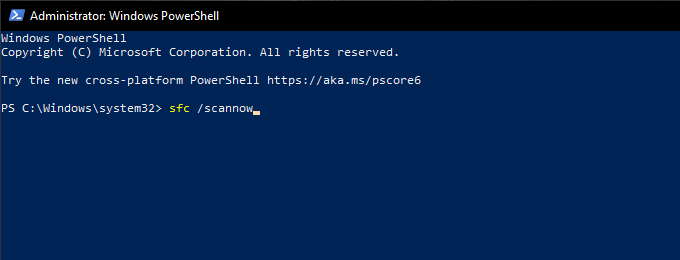
5। अपनी फ़ाइलों के साथ आप क्या करना चाहते हैं, इसके आधार पर मेरी फ़ाइलें रखेंया सब कुछ निकालेंका चयन करें। फिर, शेष ऑन-स्क्रीन निर्देशों का पालन करें।
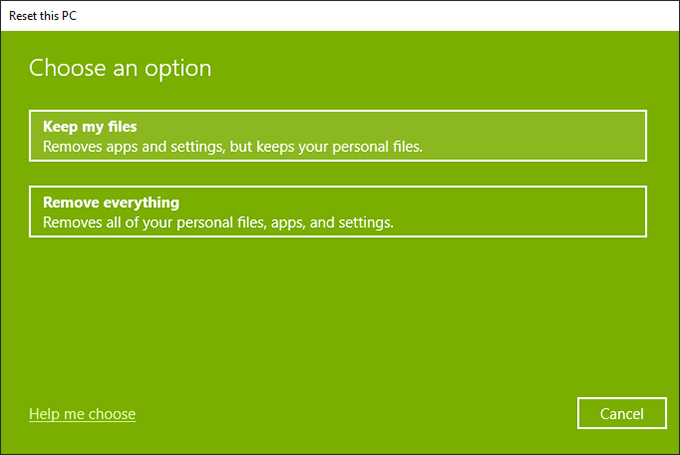
एक व्यापक चरण-दर-चरण के लिए गाइड, इस पोस्ट को देखें विंडोज 10 को फ़ैक्टरी सेटिंग्स पर रीसेट करना । अपने कंप्यूटर पर ग्राफिक्स कार्ड ड्राइवरों को अपडेट करके बल्ले। यदि नहीं, तो ऊपर दिए गए बाकी संकेत आपको इसे हल करने में मदद करेंगे। लेकिन यहाँ है कि आपको क्या करना चाहिए यदि आप त्रुटि में भाग लेना जारी रखते हैं।
"dxgmms2.sys" बीएसओडी आमतौर पर "सिस्टम थ्रेड एक्सेप्शन नॉट हैंडल", ">29के साथ दिखाता है। >, "और" 30